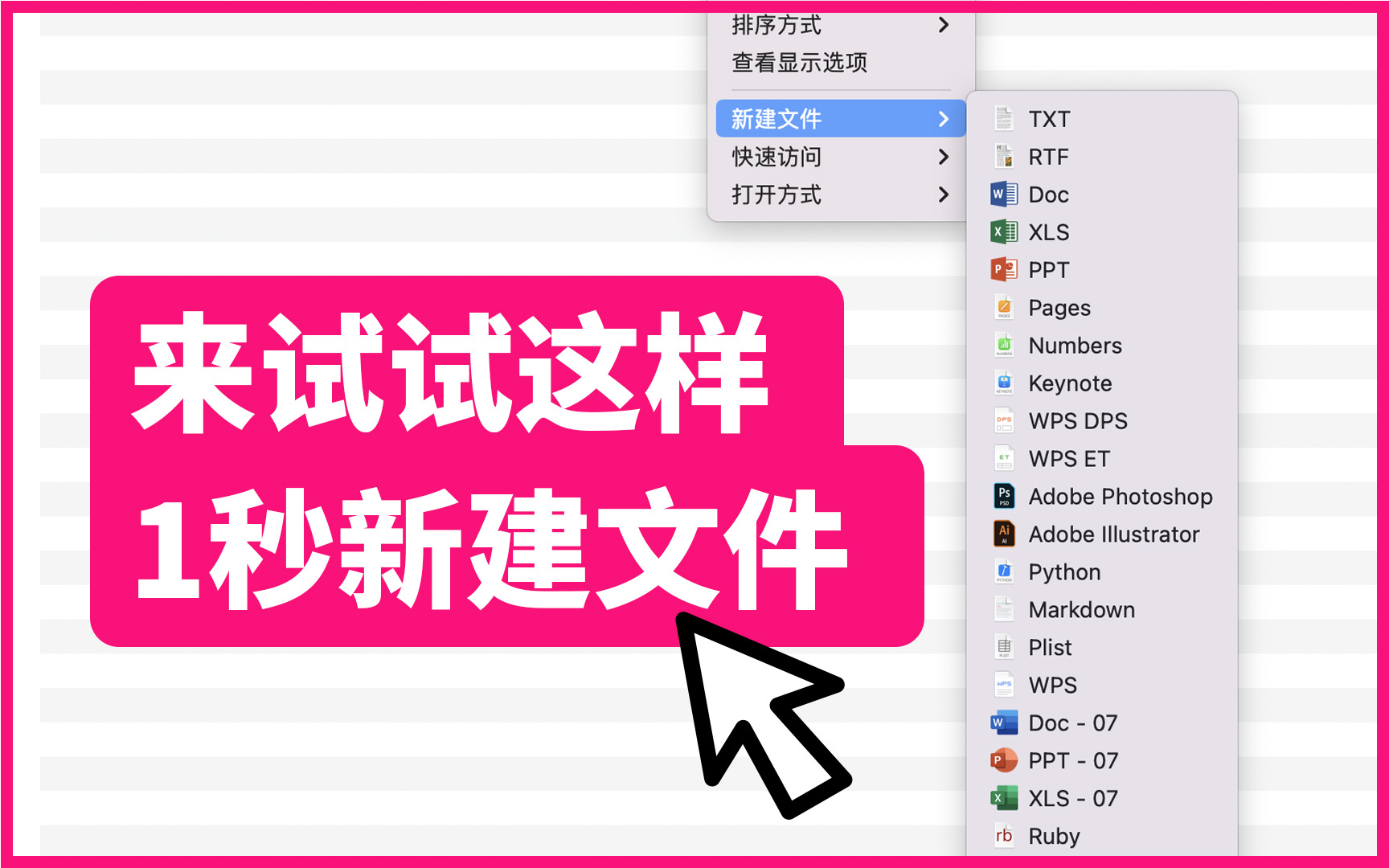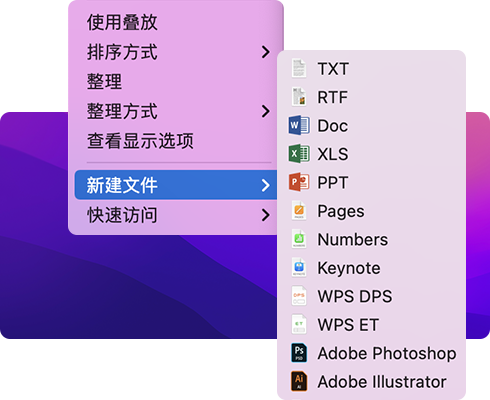TXT、Word、Excel、ppt、WPS文字、WPS表格、WPS演示、Keynote、Pages、Numbers、psd等多种格式,均可使用右键超人一键新建。同时支持自定义添加日常工作或学习上常用的文档类型到Mac右键菜单,然后使用Mac右键快速新建需要的文件。
Mac电脑“新建文件”方案合集。
- 让macOS上“新建文件”和Windows一样简单。
在Windows上,右键新建文档简单快捷。在Mac上,这个功能虽不自带,但通过软件同样可以轻松实现一键创建TXT、Word、Excel、PPT、PDF等更多种类文件,比Windows更加高效。
立即开始体验 >>